윈도우 제어판 설치 제거에서 프로그램 삭제 안될 때 문제 해결사로 해결 하기
윈도우에서 프로그램을 설치하게 되면 보통 제어판에 등록되고
프로그램을 사용하지 않아 삭제하게 되는경우 등록된 제어판에서
선택 후 삭제하게 되는데요.
특정 프로그램이 삭제를 못 하게 막거나 삭제가 안 되는 경우
마이크로소프트에서 제공하는 문제 해결사로 프로그램을 삭제할 수 있습니다.

프로그램을 다운로드 받기위해 마이크로소프트 다운로드 사이트(여기)를 클릭합니다.
사이트에 접속하면 본문에 [Download troubleshooter] 버튼을 클릭합니다.

다운로드가 완료되면 실행해 주세요
해결사가 실행하면 [다음] 버튼을 클릭합니다.

설치, 제거 선택 메뉴가 나오면 [제거]를 선택합니다.

문제 검색을 진행합니다. 잠시 기다려주세요

목록이 나오는데요. 제거할 프로그램을 선택 후 [다음] 버튼을 클릭합니다.

제거하고 정리하시겠습니까? 라는 메시지 화면이 나오면 [예 제거합니다.]를 선택합니다.
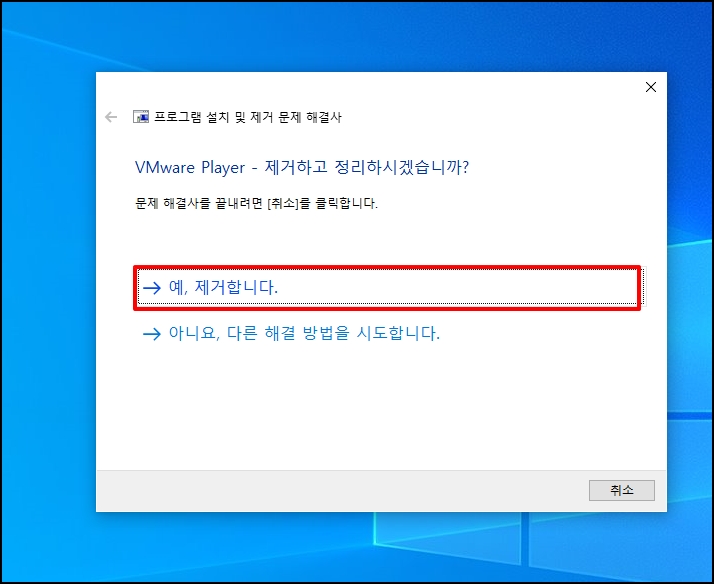
프로그램 해결을 완료했다는 메시지가 나옵니다.

프로램이 제거되었습니다. 혹시 아직 남아 있다면 선택 후 [제거] 버튼을 클릭해서 제어판에서 삭제를 다시 진행하세요

혹시 위 방법으로 제거되지 않는 경우 "Ctrl + Alt +Esc" 키를 눌러 작업관리자 창을 실행합니다.
프로세스에 삭제할 프로그램 서비스가 운영 중인지 확인 후 서비스 종료하시고 삭제를 제시도 합니다.
윈도우 제어판 설치 제거에서 프로그램 삭제 안될 때 문제 해결사로 해결 하기를 알아보았습니다.